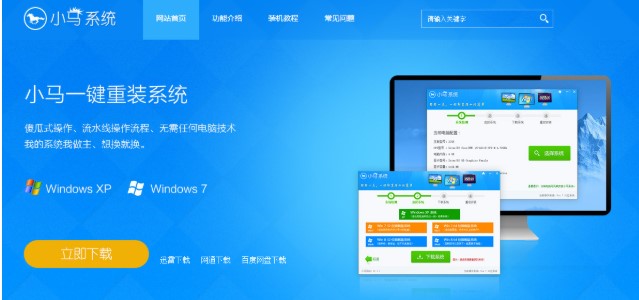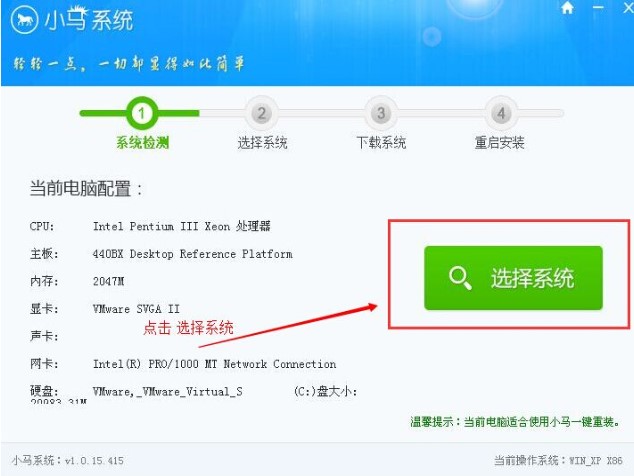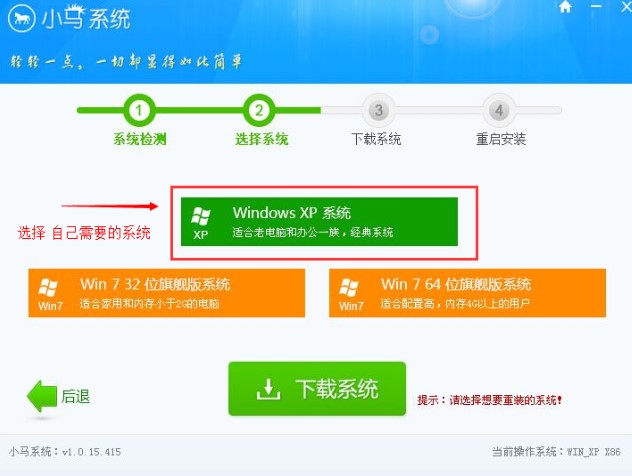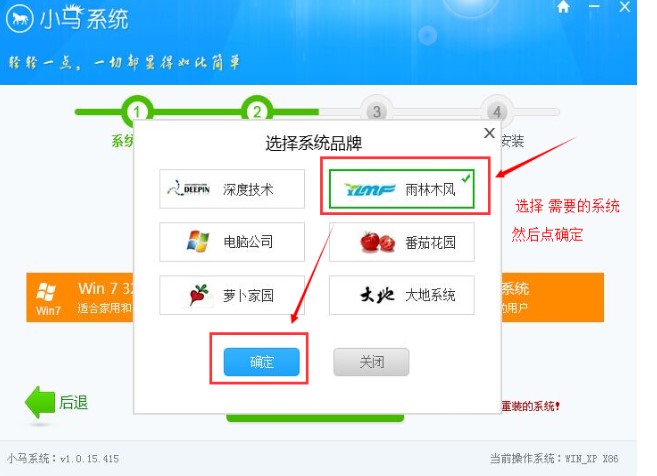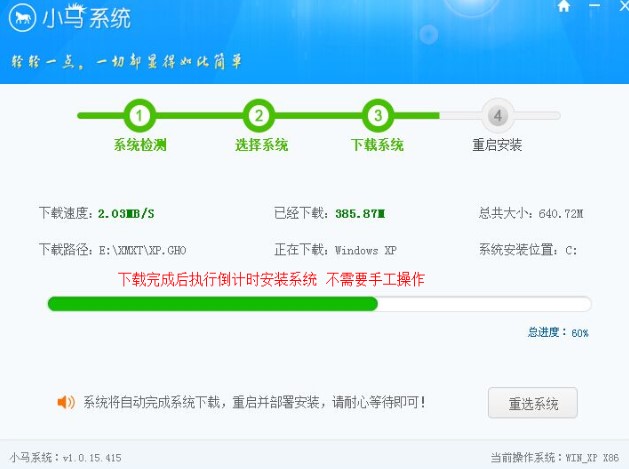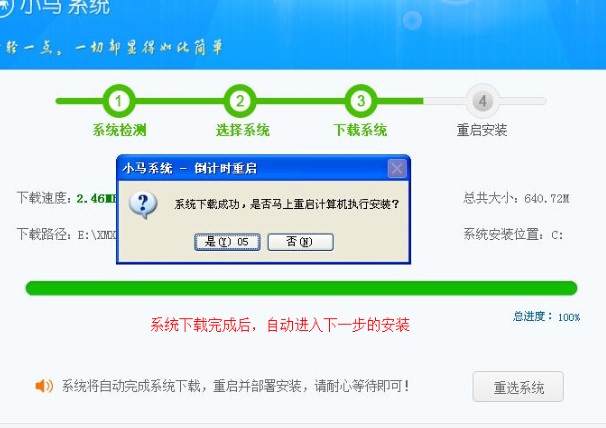小马一键重装系统新手装机教程
小马一键重装系统是一款在线一键重装系统软件,可以一键重装XP系统、win7系统、win10系统等电脑系统,功能非常强大,拥有极强的兼容能力,专为菜鸟精心设计,自动智能化检测电脑信息,分析电脑是否合适用小马重装,用户只需要点击下一步即可,轻松重装电脑,无需任何技术即可完成整个系统重装操作,采用p2p技术,内置迅雷内核组件,实现将下载速度提升到极致,高速下载自动安装,无需任何担心!
小马一键重装系统软件特点
(1)高速下载、快速安装。
完美技术,实现快速安装。
(2)一键操作、如此简单。
轻点鼠标一键完成,初学者也能玩转电脑系统。
(3)安全备份、还原可靠。
百分之百完整,不会遗漏一分,全心全意呵护用户数据。
(4)关注核心、简洁流畅。
降低性能消耗,回归最纯粹的需求。
(5)系统重装、健康重现。
感染病毒木马或系统慢卡,快速帮您恢复到系统健康状态。
(6)精致小巧、功能强大。
简单方便,人人都能使用。
生活中我们经常会遇到开启电脑无响应的现象,而多数时候都是因系统瘫痪所导致。当然,每个人都知道解决的唯一方式就是重装系统。这样又有人要说了,自己不会安装怎么办?别担心,小马今天就为大家推荐一款小马一键重装系统,傻瓜式操作让你的系统想换就换。
1、下载小马一键重装系统神器,用户在电脑中下载安装好之后,请点击桌面的快捷方式,打开并运行本软件。
2、首先我们打开小马系统,在系统检测的选项下我们可以看到“选择系统”命令,点击;
小马一键重装系统新手装机教程图2
3、在进入“选择系统”窗口后,用户需要选择自己需要的系统(小编这里以Windows XP系统为例);
小马一键重装系统新手装机教程图3
4、接下来我们将在各种系统品牌的种类下选择所需的系统类型,点击“确定”即可;
小马一键重装系统新手装机教程图4
5、回到“选择系统”的界面,确定图片中有打勾后,点击“下载系统”;
6、整个电脑系统的下载过程完全自动化,不需要任何的手工操作;
小马一键重装系统新手装机教程图5
7、系统下载完成后会弹出一个“倒计时重启”窗口,点击“是”;
小马一键重装系统新手装机教程图6
8、自动重启后,系统进入安装第一阶段;
9、进入系统安装第二阶段;
以上就是关于小马一键重装系统使用教程的全部说明,傻瓜式的操作是否让你体验到了前所未有的便捷与快速?如果你也有这方面的需求,不妨跟着以上步骤,选择自己需要的系统进行安装吧。小马一键重装系统,还你一个干净,流畅,安全的系统。
相关下载
相关文章
相关软件
大家都在找